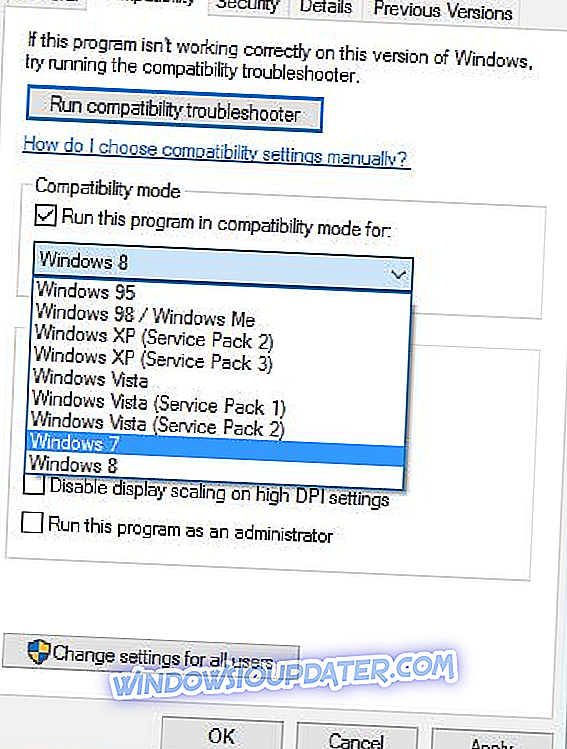Windows 10은 Microsoft가 지금까지 생각한 가장 최신의 최고의 운영 체제입니다. 그리고 그것이 제공되는 훌륭한 기능 세트를 언급 할 때 그것이 확실한 이유가 있습니다. 불행히도 좋은 Windows XP에 대한 우리의 사랑을 표현할 때 그러한 것들은 충분하지 않은 것으로 보입니다.
그것도 우리가 10 대년을 보냈던 오래된 Windows XP 게임 CD에 여전히 매달려있는 이유이기도합니다. Windows 10 시대에 다시 그 순간을 되찾기를 좋아할 것입니다. 다행히도 까다로운 일일 수는 있지만 다행히도 불가능하지 않습니다.
여기에는 Windows 10에서 이전 Windows XP 게임을 실행하기 위해 수행 할 수있는 몇 가지 단계가 있지만 모든 게임에 적용 할 수있는 것은 아닙니다. 그것은 시도 가치가있다.
Windows 10에서 Windows XP 게임을 즐기는 방법
1. 관리자 권한으로 실행
이것은 시도하기에 좋은 첫 걸음이 될 것입니다. 하나는 또한 가장 간단합니다. 거의 모든 사용자가 Windows XP에서 관리자 상태를 부여 받았기 때문에 Windows XP 게임을 관리자로 실행하고 이것이 작동하는지 확인하기 때문에 그이면의 논리는 간단합니다.
Windows 10에는 기본적으로 적용되지 않는 고급 보안 기능이 모두 포함되어 있습니다. 여기에서 수행 할 수있는 방법이 있습니다. Windows XP 게임의 실행 파일 을 마우스 오른쪽 버튼 으로 클릭 하고 관리자 권한으로 실행을 선택 하십시오 .
이후 화면의 지시 사항을 따르십시오.
2. 프로그램 호환성 문제 해결사 사용

Windows를 사용하여 파일을 실행하려고 할 때 가장 적합한 호환성 설정을 결정하는 방법입니다. 단계는 다음과 같습니다.
- Cortana 검색 상자 에 Run Programs 를 입력 하십시오 . 나머지는 이전 버전의 Windows 용 프로그램 실행 이 자동으로 나타납니다. 프로그램 호환성 문제 해결사 를 시작하려면 클릭하십시오.
- 고급 > 관리자 권한으로 실행을 클릭하십시오. 다음을 클릭하십시오.
- 문제가있는 프로그램 선택 창으로 이동하게 됩니다. 여기서 문제가되는 프로그램을 선택하거나 이미 나열된 응용 프로그램을 찾을 수없는 경우 목록에 없음을 선택하십시오. 다음을 클릭하십시오.
- 다음 섹션에서는 특정 응용 프로그램의 .exe 파일 을 찾아야합니다 . 다음을 클릭하십시오.
- 그러면 문제 해결 옵션 선택 창이 나타납니다. 여기에서 권장 설정 시도 옵션을 선택하십시오.
- Windows 10 은 이제 Windows XP 게임이 원활하게 실행되는 데 필요한 최상의 설정을 찾으려고합니다. 프로그램 테스트를 클릭하여 응용 프로그램이 제대로 실행되고 있는지 확인하십시오.
문제 해결사는 응용 프로그램을 만족스럽게 실행할 수 있는지 묻습니다.
이 프로그램에 대해이 설정을 저장하려면 예를 선택하면 문제 해결 프로세스가 끝납니다.
그러나 문제 해결이 실패하고 아니요 를 선택한 경우 다른 설정 을 사용하여 다시 시도 하면 오류의 원인을 설명하는 여러 가지 이유가 제공되는 다른 섹션이 표시됩니다. 선택하고 다음을 클릭하십시오. 이후 화면의 지시 사항을 따르십시오.
3. 호환 모드에서 Windows XP 게임 실행
Windows 10에는 호환성 설정을 수동으로 변경할 수있는 구식 프로그램을 실행하는 또 다른 옵션이 있습니다. 여기 당신이하는 방법입니다.
- Cortana 검색 창 에 응용 프로그램 이름 을 입력하십시오.
- 표시된 검색 결과에서 응용 프로그램 이름을 마우스 오른쪽 단추로 클릭 하고 파일 위치 열기를 선택하십시오.
- 파일 위치 에서 게임을 실행하는 모든 파일을 볼 수 있습니다. .exe 파일을 마우스 오른쪽 단추로 클릭 하고 속성을 선택하십시오.
- 속성 창 에서 호환성 탭을 선택합니다.
- 이 프로그램을 호환 모드로 실행 확인란을 클릭하십시오.
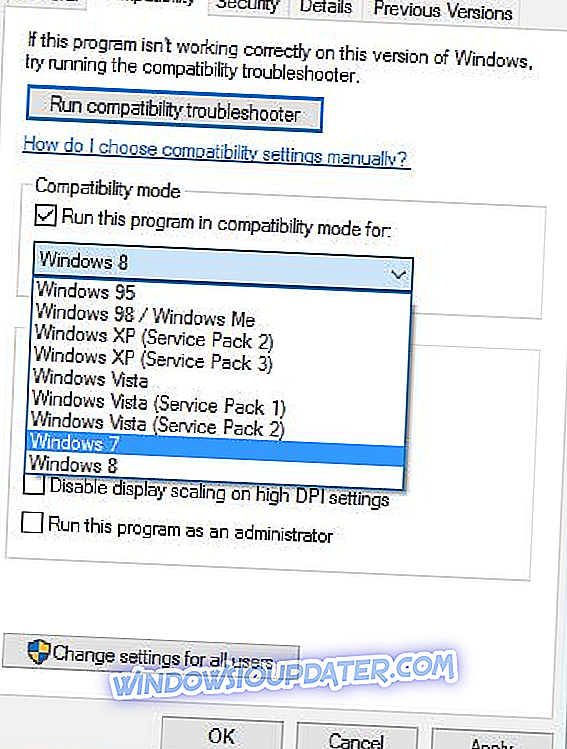
- 바로 아래에있는 드롭 다운 상자에서 Windows XP 를 선택하십시오.
- 설정 섹션에는 프로그램을 효과적으로 실행할 수있는 가능성을 높이기위한 몇 가지 옵션이 추가로 있습니다.
- 그것들을 선택하고 도움이되는지보십시오. 그것은 일종의 시행 착오적 인 과정이며 안정된 구성을하기 전에 여러 번 시도해야합니다.
- 적용 > 확인을 클릭하십시오.
4. 가상 머신
이것은 Windows XP 내에서 실행되는 프로그램을 실행할 수있는 Windows 10 내 영역으로 간주 될 수 있습니다. 또는 Windows 10의 Windows XP 섹션과 같습니다. 그러나 Windows 버전 용 프로그램을 실행할 수있는 가상 컴퓨터를 만들려면 유효한 Windows XP 라이선스 가 필요합니다.
이를 위해서는 VirtualBox 또는 VMware Player 와 같은 가상 머신을 다운로드하여 PC에 설치해야합니다. 화면의 지시 사항을 따르고 메시지가 나타나면 XP 라이센스를 입력하십시오. 당신이 너무 호감을 느끼는 Windows XP 게임을 실행할 수 있는지보십시오.
체크 아웃해야하는 관련 가이드 :
- 2019 년 Windows XP 서비스 팩 3 용 5 가지 최고의 바이러스 백신 소프트웨어
- 2019 년 Windows XP 용 5 가지 최고의 VPN
- Windows XP에서 IP 주소를 숨기는 방법은 다음과 같습니다.